Pruebas en un entorno real
Pruebe en producción sin marcas de agua.
Funciona donde lo necesites.
Este tutorial demostrará cómo convertir HTML a PDF utilizando la biblioteca IronPDF de VB.NET más eficaz.
IronPDF es una popular biblioteca .NET Core que proporciona a los desarrolladores herramientas y capacidades para trabajar con documentos PDF dentro de sus aplicaciones. Es una biblioteca gratuita diseñada específicamente para simplificar las tareas relacionadas con la creación, manipulación, conversión de código HTML y gestión de archivos PDF. Con IronPDF, los desarrolladores pueden generar documentos PDF mediante programación, convertir contenidos HTML a formato PDF, extraer texto e imágenes de archivos PDF existentes, añada anotaciones, marcas de aguay elementos interactivos en los formulariosasí como fusionar, dividir y manipular páginas PDF. También es compatible con .NET Core.
Antes de escribir el código, se necesita un nuevo proyecto de Visual Studio para crear e instalar la biblioteca IronPDF para convertir HTML a PDF utilizando el lenguaje de programación VB.
Crear un nuevo proyecto VB.NET:
Abra Visual Studio y siga estos pasos para crear un nuevo proyecto VB.NET:
Haga clic en "Archivo" > "Nuevo" > "Proyecto...".
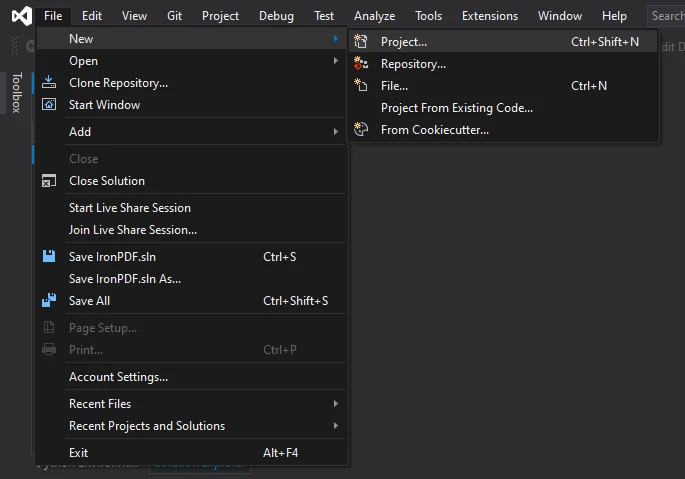
Proyecto de HTML a PDF
Elija una plantilla de proyecto en función de su tipo de aplicación (por ejemplo, Windows Forms, aplicaciones de consola, ASP.NET, etc.) y haga clic en Siguiente.
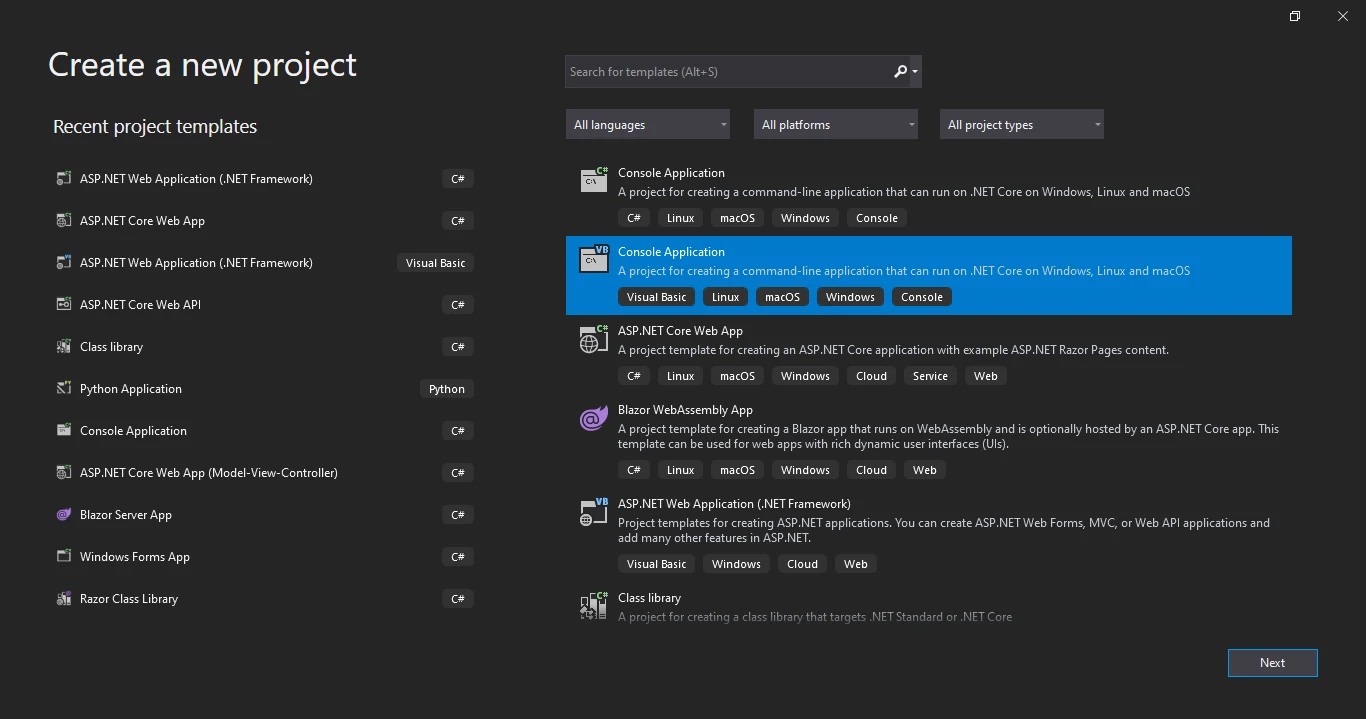
**Plantilla de proyecto
Introduzca un nombre y una ubicación para su proyecto y haga clic en el botón Siguiente.
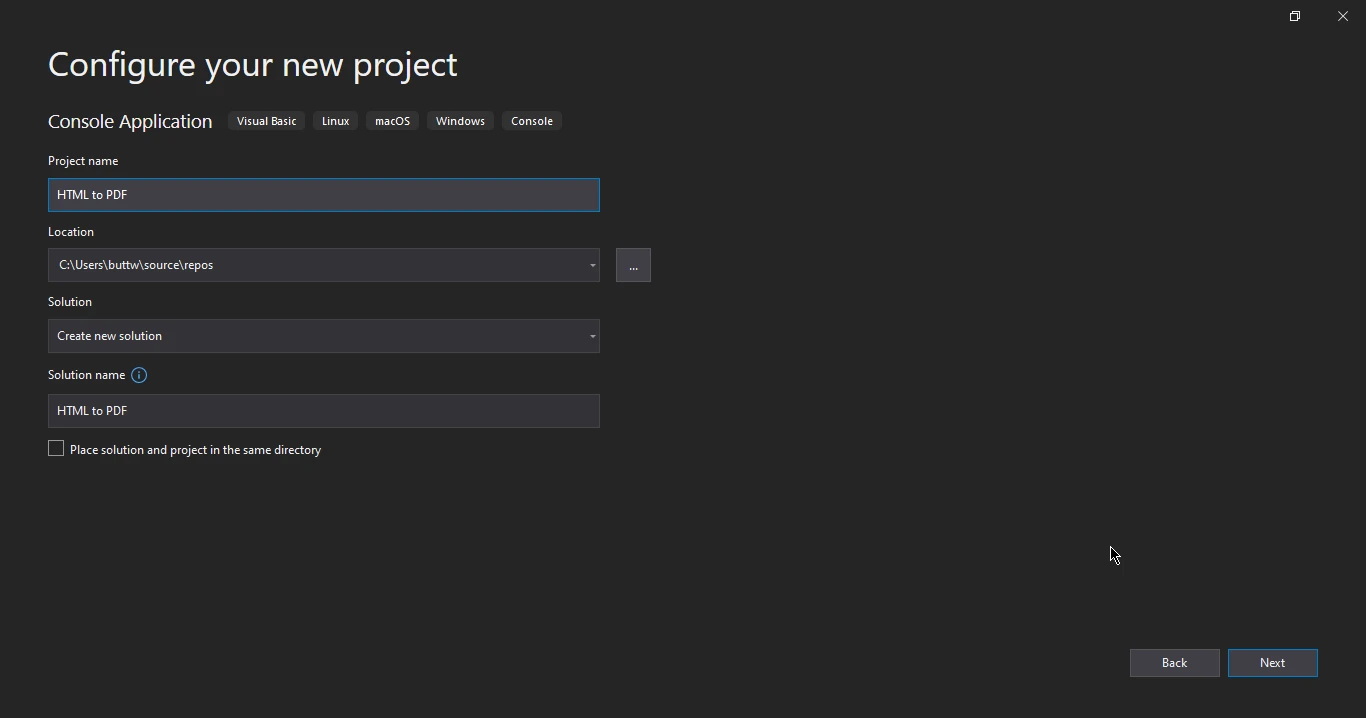
Configuración del proyecto
Seleccione el marco de trabajo de destino y haga clic en "Crear" para crear el proyecto.
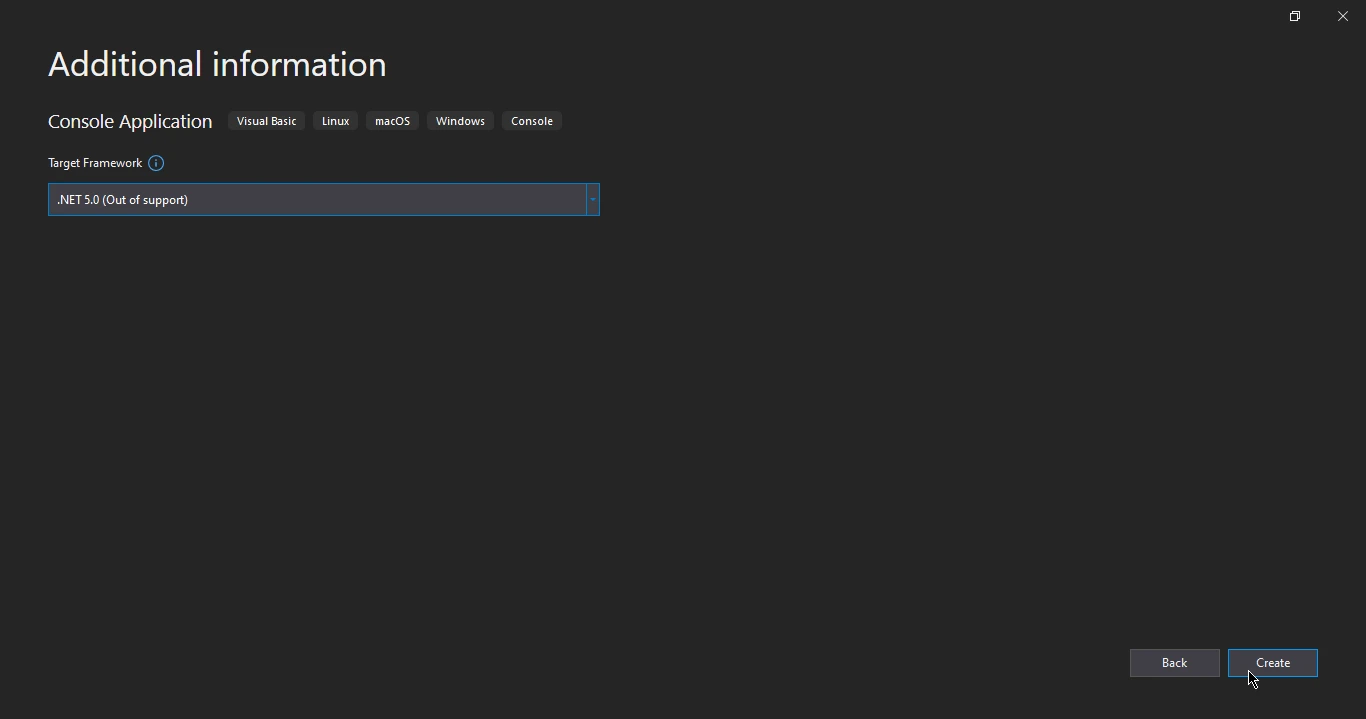
Marco objetivo
Instalar IronPDF:
Después de crear el proyecto, tendrá que instalar la biblioteca IronPDF utilizando NuGet. He aquí cómo:
Haga clic con el botón derecho en su proyecto en el Explorador de soluciones.
Seleccione "Gestionar paquetes NuGet...".
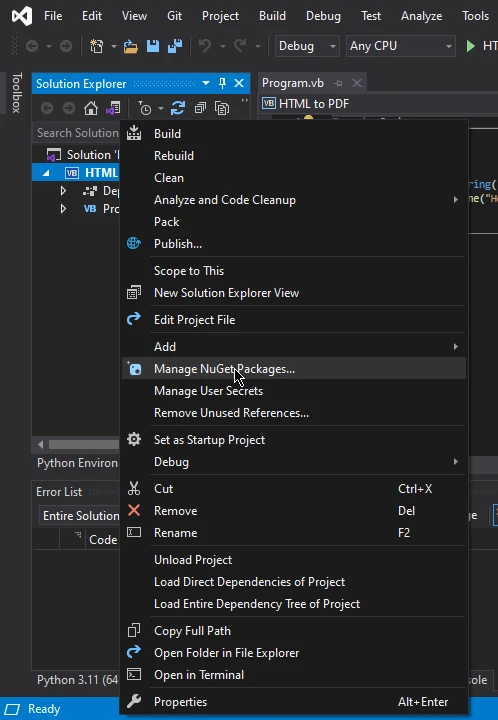
Gestión de paquetes NuGet
En la ventana "Gestor de paquetes NuGet", asegúrese de que la opción "Examinar" está seleccionada a la izquierda.
En el cuadro de búsqueda, escriba "IronPDF".
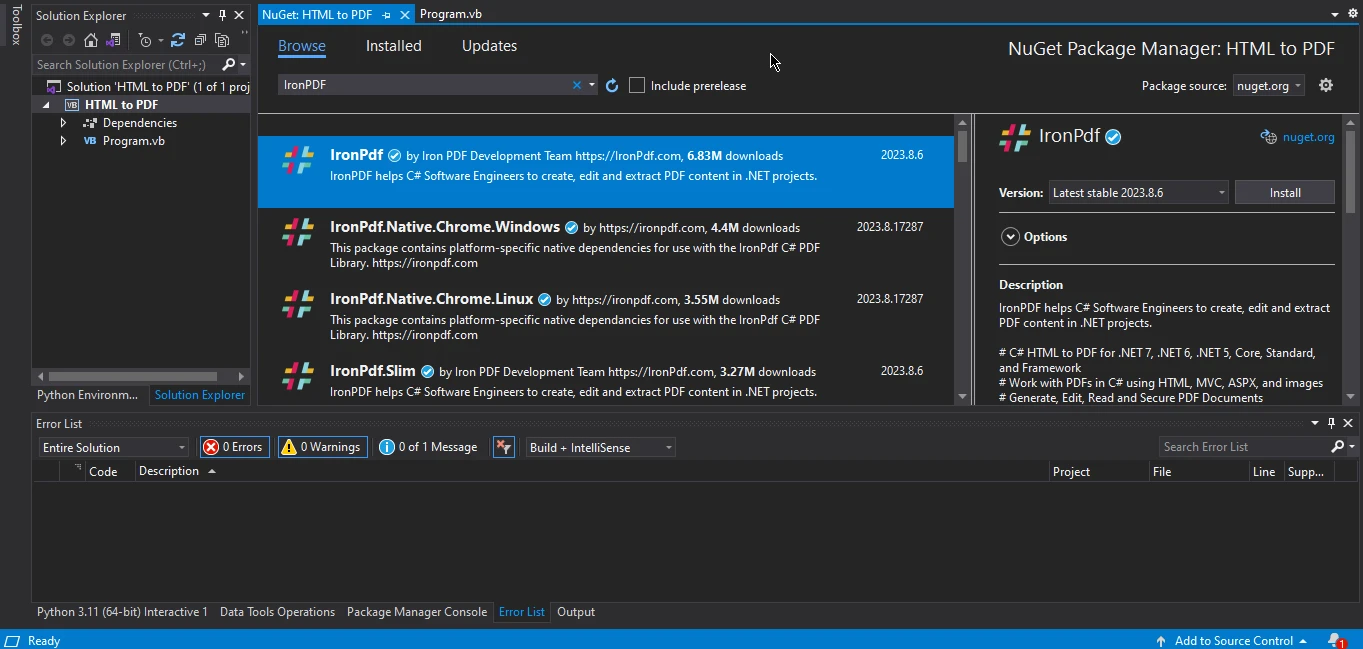
IronPDF
Seleccione el paquete "IronPDF" en los resultados de la búsqueda.
Pulse el botón "Instalar" para instalar el paquete.
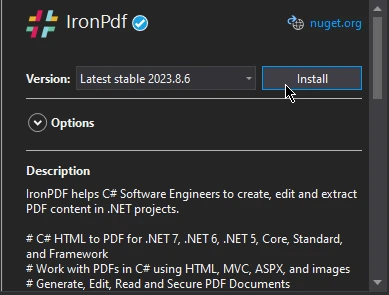
**Instalación de IronPDF
El proceso de generar PDFs a partir de contenidos y archivos HTML es a la vez intrigante y convenientemente alcanzable con la utilización de IronPDF. En las próximas secciones, profundizaremos en ejemplos ilustrativos que demuestran la perfecta conversión tanto de cadenas HTML como de archivos HTML en documentos PDF meticulosamente elaborados.
IronPDF ofrece la posibilidad de convertir documentos HTML a PDF utilizando el lenguaje de programación VB con sólo unas pocas líneas de código. Veamos cómo funciona en el siguiente fragmento de código de ejemplo.
Imports IronPdf
Module Module1
Sub Main()
Dim renderer = New ChromePdfRenderer()
Dim document = renderer.RenderHtmlAsPdf("<h1> My First PDF in VB.NET</h1>")
document.SaveAs("MyFirst.pdf")
End Sub
End ModuleImports IronPdf
Module Module1
Sub Main()
Dim renderer = New ChromePdfRenderer()
Dim document = renderer.RenderHtmlAsPdf("<h1> My First PDF in VB.NET</h1>")
document.SaveAs("MyFirst.pdf")
End Sub
End ModuleEste fragmento de código de ejemplo importa primero el espacio de nombres IronPDF, que contiene las clases y métodos que se utilizan para trabajar con documentos PDF. A continuación, crea un nuevo objeto motor de renderizado, que se utiliza para convertir HTML a PDF. En RenderHtmlAsPdf del objeto renderizador toma una cadena HTML como entrada y devuelve un objeto Documento que representa el documento PDF. Por último, el método SaveAs del objeto Document se utiliza para guardar el nuevo documento PDF en un archivo.
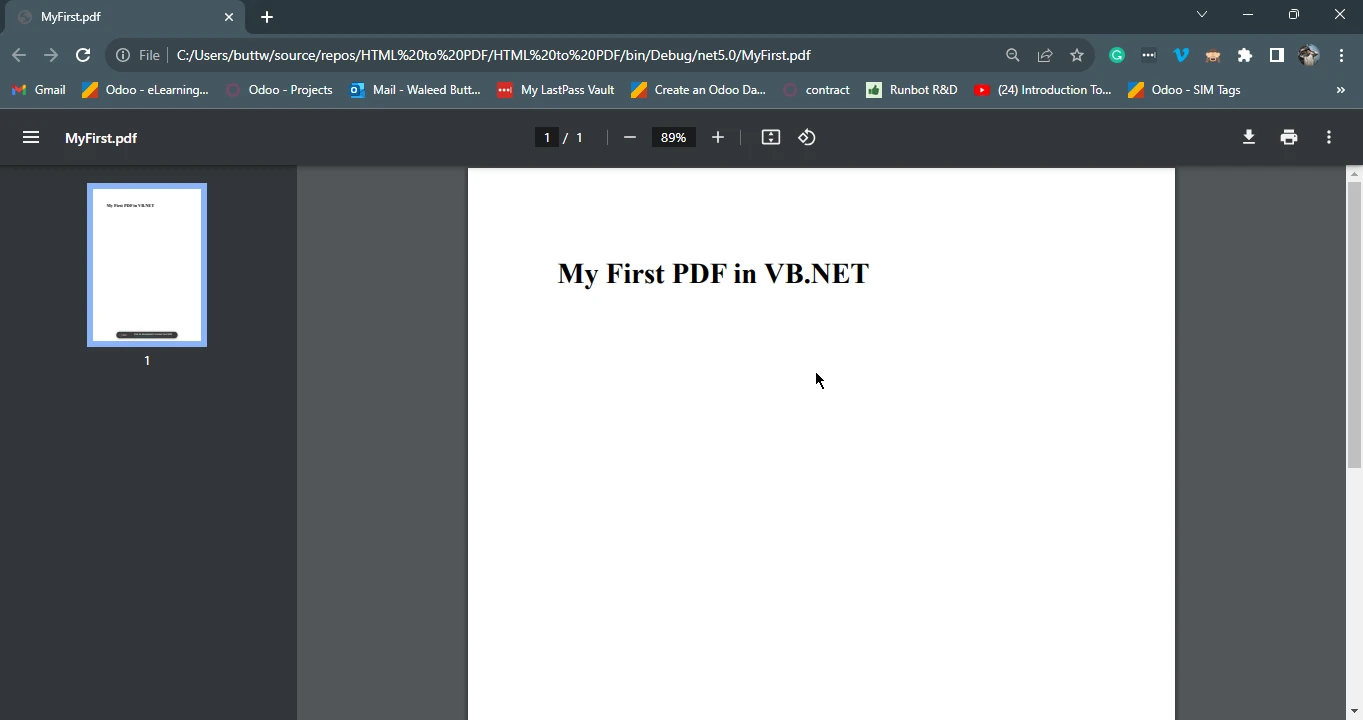
Salida PDF en Google Chrome
En la siguiente sección, exploraremos el proceso de conversión de una página HTML a formato PDF utilizando la biblioteca IronPDF. Para empezar, puede generar un nuevo archivo HTML escribiendo código HTML o utilizar uno existente como punto de partida.
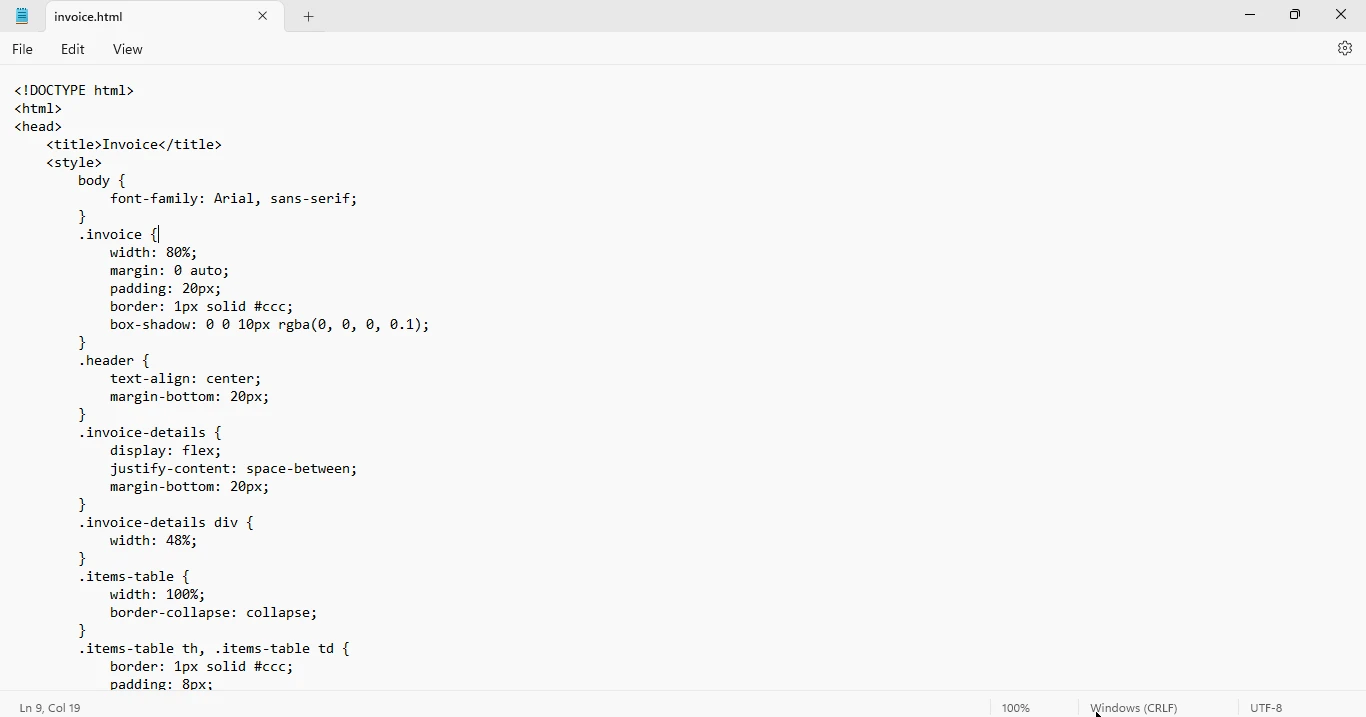
**Archivo HTML de entrada
Imports IronPdf
Module Module1
Sub Main()
Dim renderer = New ChromePdfRenderer()
Dim document = renderer.RenderHtmlFileAsPdf("invoice.html")
document.SaveAs("invoice.pdf")
End Sub
End ModuleImports IronPdf
Module Module1
Sub Main()
Dim renderer = New ChromePdfRenderer()
Dim document = renderer.RenderHtmlFileAsPdf("invoice.html")
document.SaveAs("invoice.pdf")
End Sub
End ModuleEl código fuente anterior crea en primer lugar un objeto renderizador de formularios HTML utilizando el método Renderizador de PDF cromado y, a continuación, convierte el archivo HTML a PDF mediante el método RenderHtmlFileAsPdf método. Por último, guarde el archivo PDF utilizando la función Guardar como método.
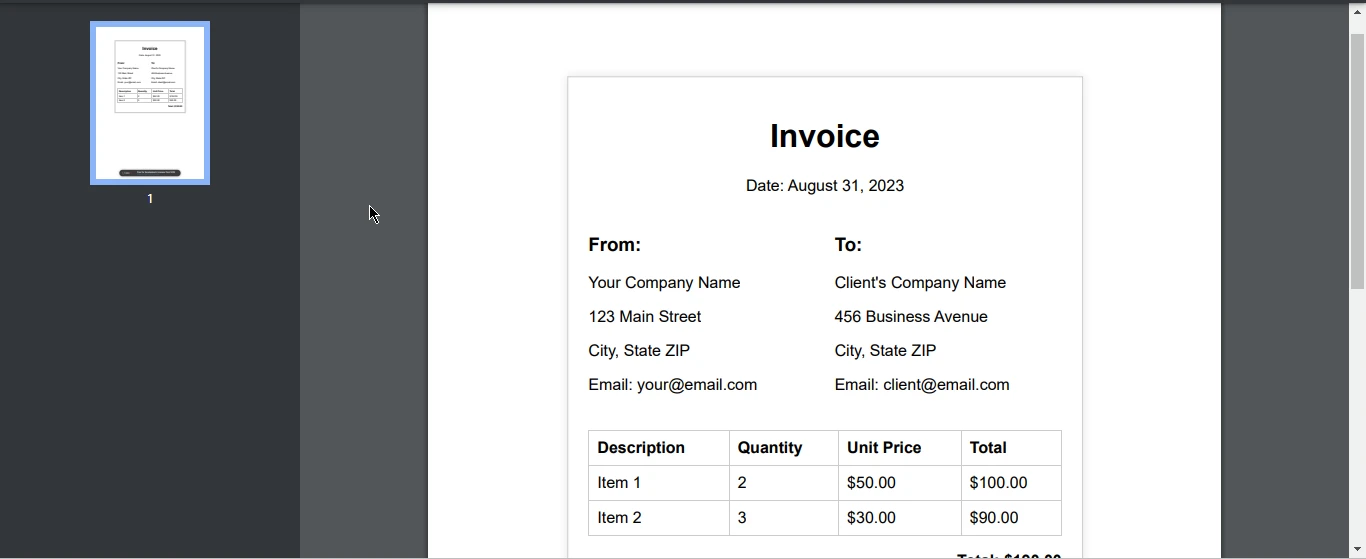
**Salida de facturas
Conversión de archivos HTML a formato PDF mediante Visual Basic (VB) es una habilidad valiosa tanto para desarrolladores como para usuarios. Al combinar a la perfección la naturaleza dinámica de VB y la conversión de HTML con la permanencia y portabilidad de PDF, tanto desarrolladores como usuarios pueden desbloquear nuevos niveles de versatilidad y fiabilidad en el manejo de sus contenidos digitales. La biblioteca IronPDF es una potente herramienta que puede utilizarse para generar mediante programación documentos PDF, convertir contenidos HTML a formato PDF, extraer texto e imágenes de archivos PDF existentes, añadir anotaciones, marcas de agua y elementos interactivos, así como combinar, dividir y manipular páginas PDF.
El artículo proporciona una visión detallada de cómo utilizar IronPDF para convertir HTML a PDF en VB. Los ejemplos de código eran claros y concisos, y las instrucciones fáciles de seguir. Para obtener el código fuente completo sobre HTML para utilizar VB, visite lo siguiente cómo hacerlo. Visite también IronPDF HTML a PDF para obtener instrucciones paso a paso. Puede descargar la biblioteca HTML to PDF desde el sitio web de NuGet en esta dirección Enlace oficial NuGet. El IronPDF Tutorial de creación de PDF en VB.NET también proporciona instrucciones adicionales.
9 productos API .NET para sus documentos de oficina








